Win11右键新建菜单恢复技巧
时间:2025-06-28 21:18:11 498浏览 收藏
在文章实战开发的过程中,我们经常会遇到一些这样那样的问题,然后要卡好半天,等问题解决了才发现原来一些细节知识点还是没有掌握好。今天golang学习网就整理分享《Win11右键新建菜单丢失恢复方法》,聊聊,希望可以帮助到正在努力赚钱的你。
右键新建菜单丢失可通过多种方法找回。1.重启电脑,让系统重新加载;2.检查注册表项HKEY_CLASSES_ROOT\Directory\Background\shellex\ContextMenuHandlers是否存在New项并正确设置键值,操作前备份注册表;3.检查文件资源管理器选项,确保“隐藏已知文件类型的扩展名”未被勾选;4.卸载可能冲突的第三方软件,使用Autoruns工具禁用可疑程序;5.运行SFC扫描修复系统文件;6.尝试DISM修复命令恢复系统镜像;7.创建新用户账户排除用户配置问题;排查导致问题的软件可逐个卸载或使用工具禁用右键菜单项;若修改注册表后仍未恢复,需确认操作准确性并重启或还原系统;右键菜单反应慢可通过清理菜单项和磁盘碎片解决。

右键新建菜单丢失?别慌,找回它其实没那么难。很多时候,这只是系统小小的抽风,或者某些软件的小动作导致的。下面就来一步步教你找回熟悉的右键新建菜单。

解决方案
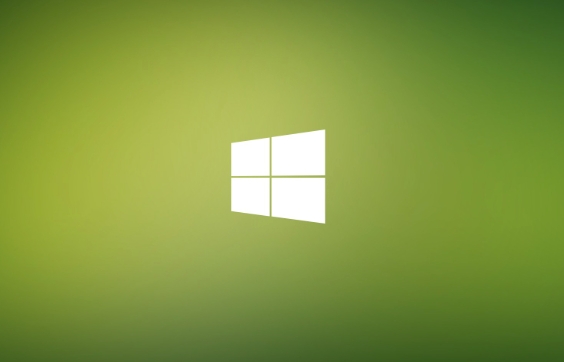
重启大法好: 这是最简单也最有效的办法。重启电脑,让系统重新加载,也许问题就迎刃而解了。别小看它,很多时候它比复杂的命令都管用。
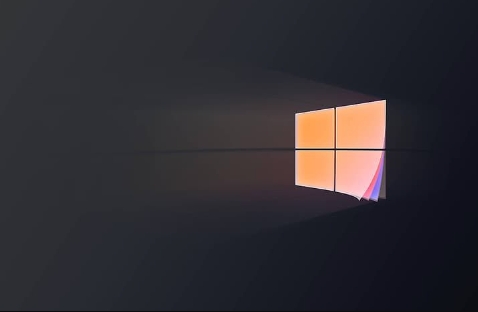
检查注册表: 注册表是Windows的心脏,右键菜单的设置也在其中。
- 按下
Win + R键,输入regedit,打开注册表编辑器。 - 导航到以下路径:
HKEY_CLASSES_ROOT\Directory\Background\shellex\ContextMenuHandlers - 检查是否有名为
New的项。如果没有,右键点击ContextMenuHandlers,选择 "新建" -> "项",并命名为New。 - 双击
New项的 "(默认)" 键值,将其数值数据设置为{D969A300-E7FF-11d0-A93B-00A0C90F2719}。
注意: 修改注册表有风险,操作前务必备份注册表!你可以右键点击
ContextMenuHandlers导出备份。- 按下
文件资源管理器选项: 检查文件资源管理器设置是否隐藏了某些选项。
- 打开 "文件资源管理器",点击 "查看" 选项卡,然后点击 "选项"。
- 在 "查看" 选项卡中,确保 "隐藏已知文件类型的扩展名" 没有被勾选。虽然这跟新建菜单关系不大,但有时候一些莫名其妙的设置会影响右键菜单的显示。
第三方软件冲突: 有些软件可能会修改右键菜单,导致新建选项消失。
- 卸载最近安装的软件,特别是那些声称可以优化系统或者修改右键菜单的软件。
- 使用 Autoruns 工具(微软官方工具)检查启动项和右键菜单项,禁用可疑的第三方程序。
系统文件检查器 (SFC): 系统文件损坏也可能导致问题。
- 以管理员身份运行命令提示符。
- 输入
sfc /scannow并按回车键。系统会自动扫描并修复损坏的系统文件。这个过程可能需要一段时间,耐心等待。
DISM 修复: 如果 SFC 无法修复问题,可以尝试使用 DISM 工具。
- 以管理员身份运行命令提示符。
- 输入以下命令并按回车键:
DISM /Online /Cleanup-Image /CheckHealthDISM /Online /Cleanup-Image /ScanHealthDISM /Online /Cleanup-Image /RestoreHealth
- DISM 会从 Windows 更新服务器下载所需的文件来修复系统镜像。
新建用户账户: 如果以上方法都无效,可能是当前用户配置文件损坏。新建一个用户账户,看看在新账户下是否正常。如果新账户正常,可以考虑迁移数据到新账户。
如何判断是哪个软件导致的右键菜单问题?
逐个排查!先卸载最近安装的软件,然后重启电脑,看看问题是否解决。如果解决了,那么就是这个软件的问题。如果没有解决,继续卸载下一个软件,直到找到罪魁祸首。或者,使用Autoruns这类工具,禁用一些可疑的右键菜单项,逐步排除。
修改注册表后右键菜单还是没有恢复怎么办?
首先,确认你修改注册表的操作是否正确,路径是否正确,键值是否正确。其次,重启电脑,让注册表生效。如果还是不行,检查是否有其他软件修改了注册表,覆盖了你的修改。最后,可以尝试使用系统还原点,恢复到之前的状态。
除了新建菜单消失,右键菜单反应也很慢怎么办?
右键菜单反应慢通常是由于右键菜单项过多导致的。很多软件都会往右键菜单里添加选项,导致菜单臃肿。使用 Autoruns 工具禁用不常用的右键菜单项,可以有效提高右键菜单的响应速度。另外,定期清理磁盘碎片也有助于提高系统性能。
本篇关于《Win11右键新建菜单恢复技巧》的介绍就到此结束啦,但是学无止境,想要了解学习更多关于文章的相关知识,请关注golang学习网公众号!
-
501 收藏
-
501 收藏
-
501 收藏
-
501 收藏
-
501 收藏
-
414 收藏
-
219 收藏
-
111 收藏
-
130 收藏
-
491 收藏
-
320 收藏
-
403 收藏
-
461 收藏
-
265 收藏
-
210 收藏
-
182 收藏
-
465 收藏
-

- 前端进阶之JavaScript设计模式
- 设计模式是开发人员在软件开发过程中面临一般问题时的解决方案,代表了最佳的实践。本课程的主打内容包括JS常见设计模式以及具体应用场景,打造一站式知识长龙服务,适合有JS基础的同学学习。
- 立即学习 543次学习
-

- GO语言核心编程课程
- 本课程采用真实案例,全面具体可落地,从理论到实践,一步一步将GO核心编程技术、编程思想、底层实现融会贯通,使学习者贴近时代脉搏,做IT互联网时代的弄潮儿。
- 立即学习 516次学习
-

- 简单聊聊mysql8与网络通信
- 如有问题加微信:Le-studyg;在课程中,我们将首先介绍MySQL8的新特性,包括性能优化、安全增强、新数据类型等,帮助学生快速熟悉MySQL8的最新功能。接着,我们将深入解析MySQL的网络通信机制,包括协议、连接管理、数据传输等,让
- 立即学习 500次学习
-

- JavaScript正则表达式基础与实战
- 在任何一门编程语言中,正则表达式,都是一项重要的知识,它提供了高效的字符串匹配与捕获机制,可以极大的简化程序设计。
- 立即学习 487次学习
-

- 从零制作响应式网站—Grid布局
- 本系列教程将展示从零制作一个假想的网络科技公司官网,分为导航,轮播,关于我们,成功案例,服务流程,团队介绍,数据部分,公司动态,底部信息等内容区块。网站整体采用CSSGrid布局,支持响应式,有流畅过渡和展现动画。
- 立即学习 485次学习
